
【Linux系统】第4节 Linux系统常用快捷键及如何修改设置
目录1常用快捷键1.1系统快捷键1.2终端快捷键1.3截图快捷键1.4工作区快捷键2快捷键的修改及设置3总结参考文章1常用快捷键1.1系统快捷键Ctrl + Alt + T :打开一个新的命令行终端。Alt + F4 :关闭当前窗口。Alt + F11 :最大化当前窗口。Alt + F3 :打开应用程序查找器。PrtSc :使用此快捷方式截取屏幕截图。Ctrl + N :新的窗口Ctrl + C
·
1 常用快捷键
1.1 系统快捷键
- Ctrl + Alt + T :打开一个新的命令行终端。
- Alt + F4 :关闭当前窗口。
- Alt + F11 :最大化当前窗口。
- Alt + F3 :打开应用程序查找器。
- PrtSc :使用此快捷方式截取屏幕截图。
- Ctrl + N :新的窗口
- Ctrl + C 复制。
- Ctrl + Z 撤消。
- Ctrl + S :保存
- Ctrl + Q :退出。
- F1 :获得在线帮助。
- F10 :左键单击菜单或光标
1.2 终端快捷键
- TAB :补全命令字及文件名称。当所写的命令字或文件名称无法唯一识别时,按两次TAB键后,可以列出所有符合条件的命令字或文件名称。例如,当忘记cat具体怎么拼,但又只记得C开头时,c+按两次TAB键后,会列出所有以c开头的命令字及文件名称。
- Ctrl + + :放大文字。
- Ctrl + - :缩小文字。
- Ctrl + D :关闭终端窗口。
- Ctrl + L :清除屏幕
- Ctrl + C :取消当前正在运行的命令。
- Ctrl + SHIFT + C :复制。
- Ctrl + SHIFT + V :粘贴。
- Ctrl + A 使用这个快捷方式,我们可以将光标移动到行首。
- Ctrl + E 使用这个快捷方式,我们可以将光标移动到行尾。
1.3 截图快捷键
- Print Screen :截图。
- Ctrl + Print Screen :截图到剪贴板。
- Alt + Print Screen :截取窗口的屏幕截图。
- Ctrl + Shift + Print Screen :将某个区域的屏幕截图复制到剪贴板。
- Ctrl + Alt + Print Screen :将窗口的屏幕截图复制到剪贴板。
- Shift + Ctrl + Alt + R :录制截屏视频。
1.4 工作区快捷键
- Shift + Ctrl + Alt + ↑ 我们可以将窗口向上移动一个工作区。
- Shift + Ctrl + Alt + 向下翻页 我们可以将窗口向下移动一个工作区。
- Shift + Ctrl + Alt + ← 我们可以将窗口向左移动一个工作区。
- Shift + Ctrl + Alt + → 我们可以将窗口向右移动一个工作区。
2 CentOS快捷键的修改及设置
(1)开启虚拟机中的Centos7系统,进入桌面后,单击应用程序 →系统工具→ 设置。
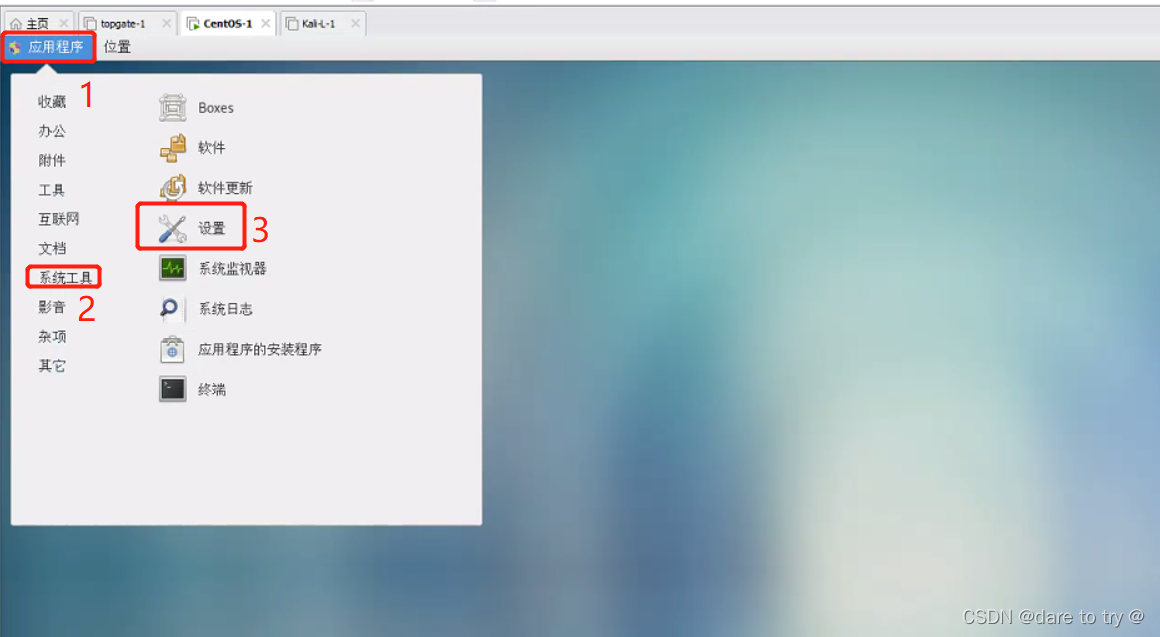
(2)进入到设置界面后,单击设备。
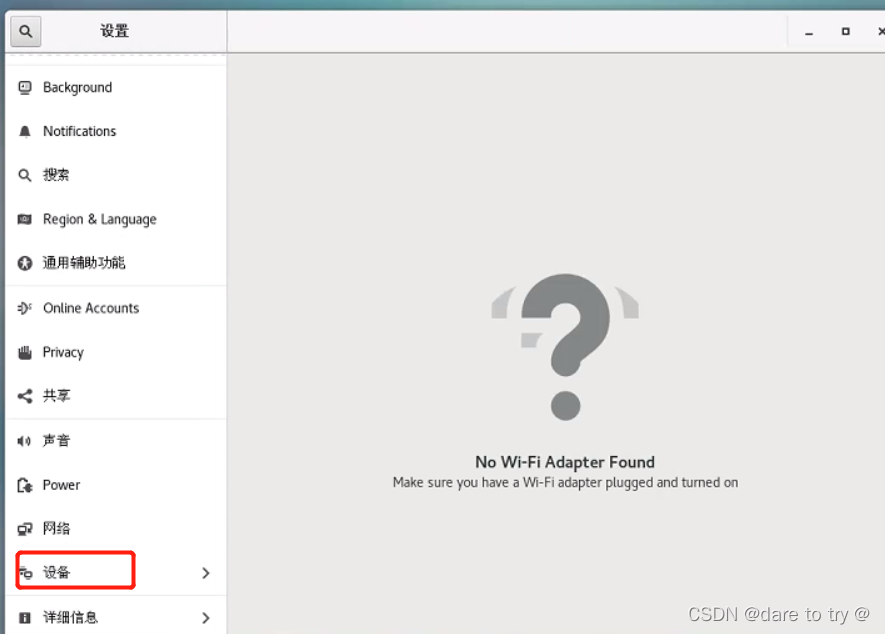
(3)选中 Keyboard,单击需要修改的快捷键方式,并输入自己想设置的快捷键。注意,有些是无法更改的!
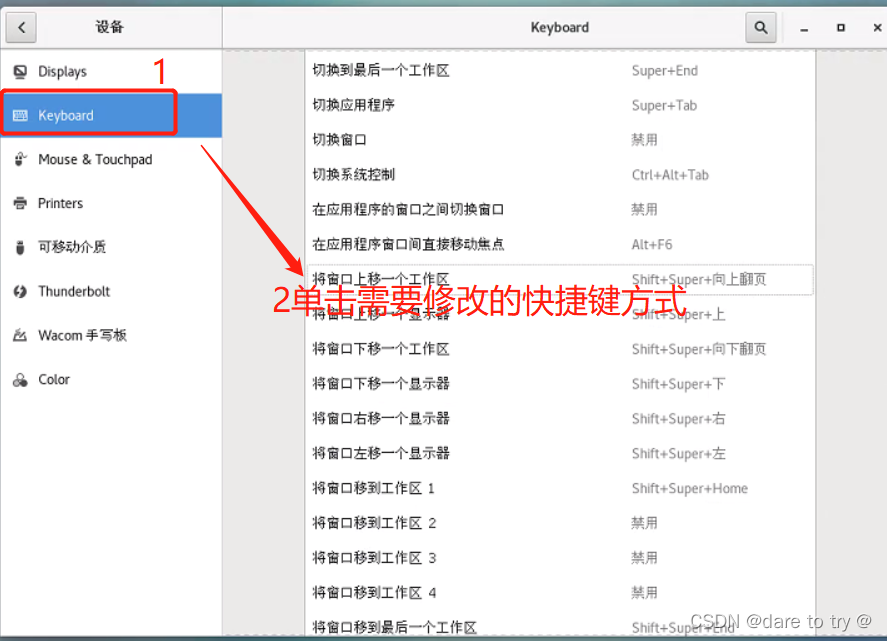

(4)更改完后,最后点击设置,快捷键的修改即可完成。
3 kali快捷键的修改及设置
(1)按以下方式进入键盘设置。

(2)进入应用程序快捷键设置窗口,选中其中某一项点击下方“编辑”可以进行修改,点击下方“+添加”可以新增快捷方式。
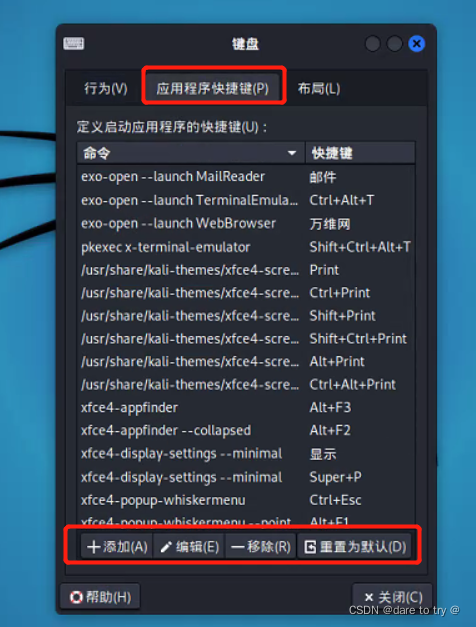
4 归纳
(1)了解常用的快捷键;
(2)掌握最为常用的几种快捷键;
(3)了解修改快捷键的方法。
参考文章
[1]《Kali Linux 快捷键大全》
[2] 《kali Linux系统常用快捷键及设置方式》
[3] 视频传送门
更多推荐
 已为社区贡献4条内容
已为社区贡献4条内容









所有评论(0)